11Gestion de stock
La mise en service de la gestion de stock permet à Crésus Facturation de suivre les entrées et sorties de stock des articles concernés et de présenter des statistiques de mouvement ainsi que des états de stock, valorisés au prix d’achat/vente enregistré dans l’article.
Les entrées de stock sont traitées par les commandes aux fournisseurs, les sorties de stock sont traitées par les livraisons aux clients. La gestion de stock nécessite donc une version Largo de Crésus Facturation.
11.1Activer la gestion de stock La gestion de stock est activée dans les Réglages des articles  .
.
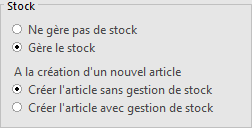
L’activation de la gestion du stock n’est possible que si vous avez un module avec options débiteurs et créanciers.
Le réglage Créer l’article avec ou sans gestion de stock détermine si tout nouvel article doit être lié par défaut à la gestion de stock ou non.
Lorsque vous activez la gestion de stock, Crésus affiche le bouton Initialiser la gestion de stock, qu’il faut cliquer pour préparer le système de suivi des variations de stock. Cette action affiche des instructions pour la préparation du stock initial.
La gestion de stock est activée dans les Réglages des articles ![]() .
.
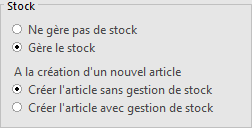
L’activation de la gestion du stock n’est possible que si vous avez un module avec options débiteurs et créanciers.
Le réglage Créer l’article avec ou sans gestion de stock détermine si tout nouvel article doit être lié par défaut à la gestion de stock ou non.
Lorsque vous activez la gestion de stock, Crésus affiche le bouton Initialiser la gestion de stock, qu’il faut cliquer pour préparer le système de suivi des variations de stock. Cette action affiche des instructions pour la préparation du stock initial.
11.2Marquer les fiches La première étape consiste à marquer toutes les fiches soumises à la gestion de stock. Passez dans l’onglet Divers de chaque article concerné, et cochez la case Gestion de stock (§7.2.2 Onglet Divers – Gestion du stock).
La première étape consiste à marquer toutes les fiches soumises à la gestion de stock. Passez dans l’onglet Divers de chaque article concerné, et cochez la case Gestion de stock (§7.2.2 Onglet Divers – Gestion du stock).
11.3Commencer la gestion de stock Lorsque c’est fait, revenez dans les réglages des articles, et cliquez le bouton Commencer une gestion de stock :
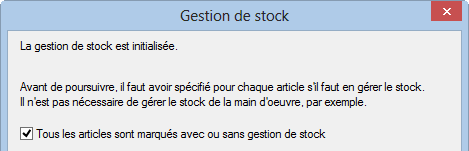
Si c’est le cas, cochez la case Tous les articles sont marqués, sinon, retournez à l’étape ci-dessus.
Le dialogue passe alors aux étapes pour la saisie du stock initial.
Lorsque c’est fait, revenez dans les réglages des articles, et cliquez le bouton Commencer une gestion de stock :
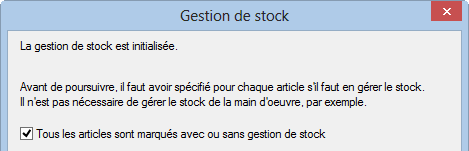
Si c’est le cas, cochez la case Tous les articles sont marqués, sinon, retournez à l’étape ci-dessus.
Le dialogue passe alors aux étapes pour la saisie du stock initial.
11.4Saisir le stock initial S’il existe un inventaire de base, cochez la case.
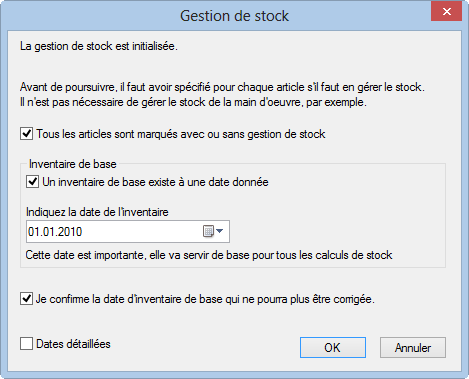
Indiquez la date de l’inventaire : le programme se base sur cette date de départ pour toutes les statistiques, et ne tiendra pas compte des fiches d’entrées et de sorties avant cette date. Les mécanismes de saisie de l’inventaire initial proposeront cette date.
Il faut confirmer cette date qui ne sera plus modifiable.
- Validez votre saisie en cliquant le bouton OK.
- L’étape suivante consiste à déterminer comment traiter l’inventaire de base.
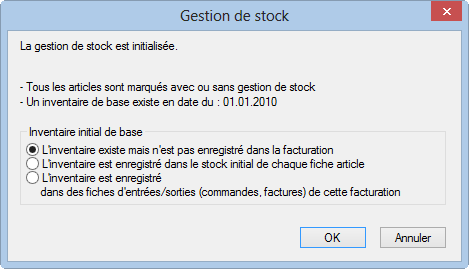
Selon votre situation, choisissez l’une des 3 options :
- L’inventaire existe mais n’est pas enregistré dans la facturation.
- L’inventaire est enregistré dans le stock initial de chaque fiche article.
- L’inventaire est enregistré dans quelques fiches d’entrées/sorties.
S’il existe un inventaire de base, cochez la case.
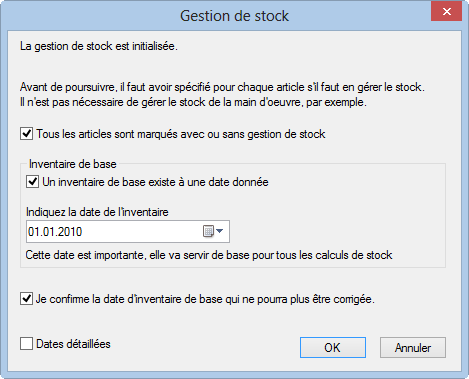
Indiquez la date de l’inventaire : le programme se base sur cette date de départ pour toutes les statistiques, et ne tiendra pas compte des fiches d’entrées et de sorties avant cette date. Les mécanismes de saisie de l’inventaire initial proposeront cette date.
Il faut confirmer cette date qui ne sera plus modifiable.
- Validez votre saisie en cliquant le bouton OK.
- L’étape suivante consiste à déterminer comment traiter l’inventaire de base.
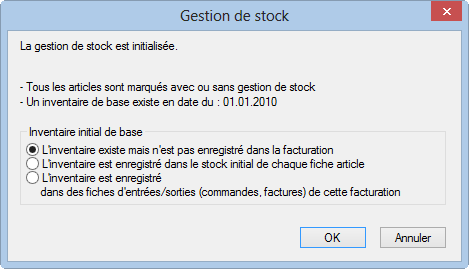
Selon votre situation, choisissez l’une des 3 options :
- L’inventaire existe mais n’est pas enregistré dans la facturation.
- L’inventaire est enregistré dans le stock initial de chaque fiche article.
- L’inventaire est enregistré dans quelques fiches d’entrées/sorties.
11.4.1L’inventaire existe, mais n’est pas enregistré… 
Vous avez un état du stock tenu en dehors de votre facturation. Il faut introduire ce stock initial des articles dans la base.
Le stock initial de chaque article concerné est saisi au moyen du bouton STOCK : Créer le stock initial dans l’onglet Divers :
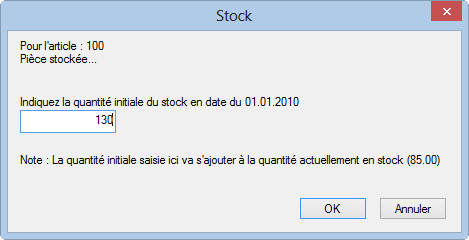
La saisie du stock initial complète une fiche spéciale dans la base des factures reçues (commandes). Cette fiche est traitée comme une réception de marchandise ordinaire dans les statistiques de stock.
S’il y a déjà eu des mouvements de stock pour l’article avant que vous n’en traitiez le stock initial, la quantité entrée ici sera ajoutée au stock actuel enregistré dans la fiche.
Une fois le stock initial entré dans chaque fiche, il faut revenir dans les réglages des articles et cliquer à nouveau le bouton Commencer une gestion de stock, valider le contrôle des fiches, confirmer l’existence d’un inventaire, et sélectionner l’option, décrite ci-dessous.

Vous avez un état du stock tenu en dehors de votre facturation. Il faut introduire ce stock initial des articles dans la base.
Le stock initial de chaque article concerné est saisi au moyen du bouton STOCK : Créer le stock initial dans l’onglet Divers :
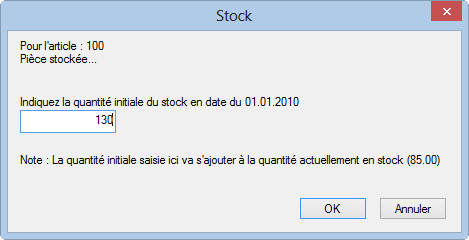
La saisie du stock initial complète une fiche spéciale dans la base des factures reçues (commandes). Cette fiche est traitée comme une réception de marchandise ordinaire dans les statistiques de stock.
S’il y a déjà eu des mouvements de stock pour l’article avant que vous n’en traitiez le stock initial, la quantité entrée ici sera ajoutée au stock actuel enregistré dans la fiche.
Une fois le stock initial entré dans chaque fiche, il faut revenir dans les réglages des articles et cliquer à nouveau le bouton Commencer une gestion de stock, valider le contrôle des fiches, confirmer l’existence d’un inventaire, et sélectionner l’option, décrite ci-dessous.
11.4.2Inventaire enregistré dans le stock initial des articles 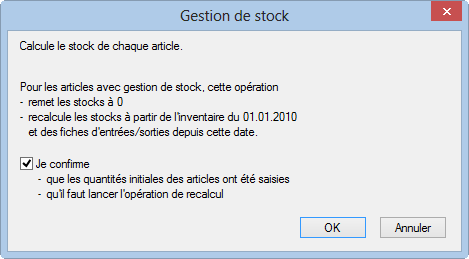
Si le stock initial a été saisi dans chaque fiche article, sélectionnez cette option pour forcer Crésus à recalculer l’état du stock actuel. Il se base sur le stock initial, y ajoute les entrées en stock ou en retire les sorties de stock dont la date est postérieure à la date du stock initial saisie plus haut. Les fiches plus anciennes seront ignorées.
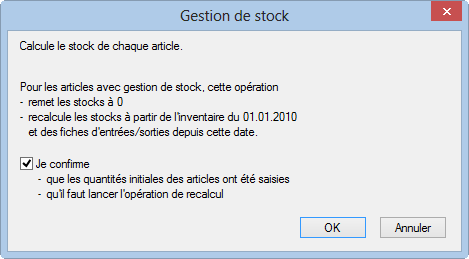
Si le stock initial a été saisi dans chaque fiche article, sélectionnez cette option pour forcer Crésus à recalculer l’état du stock actuel. Il se base sur le stock initial, y ajoute les entrées en stock ou en retire les sorties de stock dont la date est postérieure à la date du stock initial saisie plus haut. Les fiches plus anciennes seront ignorées.
11.4.3Inventaire enregistré dans des fiches d’entrées/sorties 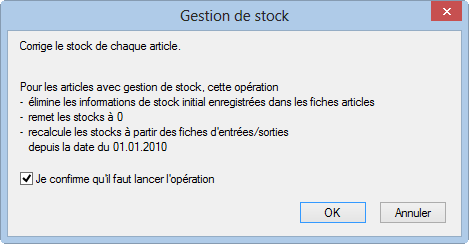
Si la situation de départ peut être retrouvée en cumulant les livraisons reçues (base des factures reçues) et les livraisons effectuées (base des factures émises), il n’y a pas besoin d’indiquer les quantités initiales dans les fiches des articles. Il est indispensable que la date des fiches d’entrée/sortie soit plus récente ou égale à la date de l’inventaire indiqué ci-dessus pour qu’elles soient prises en compte.
Si vous validez cette option, Crésus supprime toutes les fiches spéciales d’inventaire (mais conserve bien entendu vos entrées/sorties), puis additionne toutes les entrées et soustrait les sorties de stock dont la date est ultérieure à la date d’inventaire spécifiée pour établir le stock actuel.
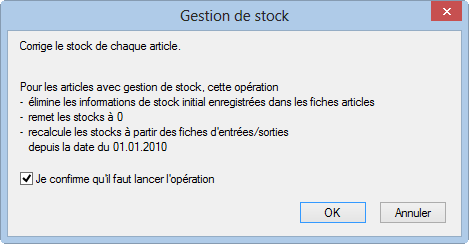
Si la situation de départ peut être retrouvée en cumulant les livraisons reçues (base des factures reçues) et les livraisons effectuées (base des factures émises), il n’y a pas besoin d’indiquer les quantités initiales dans les fiches des articles. Il est indispensable que la date des fiches d’entrée/sortie soit plus récente ou égale à la date de l’inventaire indiqué ci-dessus pour qu’elles soient prises en compte.
Si vous validez cette option, Crésus supprime toutes les fiches spéciales d’inventaire (mais conserve bien entendu vos entrées/sorties), puis additionne toutes les entrées et soustrait les sorties de stock dont la date est ultérieure à la date d’inventaire spécifiée pour établir le stock actuel.
11.4.4Saisir le stock d’un nouvel article Lorsque vous introduisez un nouvel article dans la base de données, il faut passer dans l’onglet Divers de l’article pour préciser s’il y a lieu d’en tenir le stock.
Si vous avez choisi le mode décrit au §11.4.2 Inventaire enregistré dans le stock initial des articles, utilisez le bouton Stock : Créer le stock initial pour saisir le stock à la date indiquée. Si l’article est plus récent que la date initiale, la quantité doit rester à zéro, mais il faut tout de même l’enregistrer, sinon il ne sera pas possible de traiter les corrections de stock.
Il n’est pas indispensable de saisir le stock initial avant de générer des mouvements de stock.
Lorsque vous introduisez un nouvel article dans la base de données, il faut passer dans l’onglet Divers de l’article pour préciser s’il y a lieu d’en tenir le stock.
Si vous avez choisi le mode décrit au §11.4.2 Inventaire enregistré dans le stock initial des articles, utilisez le bouton Stock : Créer le stock initial pour saisir le stock à la date indiquée. Si l’article est plus récent que la date initiale, la quantité doit rester à zéro, mais il faut tout de même l’enregistrer, sinon il ne sera pas possible de traiter les corrections de stock.
Il n’est pas indispensable de saisir le stock initial avant de générer des mouvements de stock.
11.4.5Corriger le stock d’un article L’état et les statistiques de stock se font par addition / soustraction des entrées / sorties de stock. Les corrections de stock et ajustements d’inventaire ne se font donc pas en modifiant manuellement la quantité en stock, mais doivent être saisis au moyen du bouton STOCK : Correction dans l’onglet Divers des fiches des articles concernés :
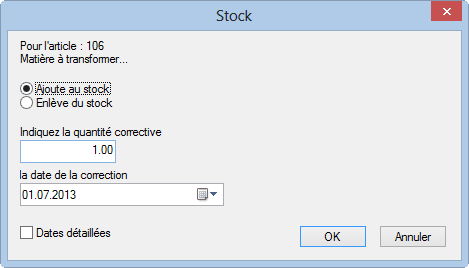
L’état et les statistiques de stock se font par addition / soustraction des entrées / sorties de stock. Les corrections de stock et ajustements d’inventaire ne se font donc pas en modifiant manuellement la quantité en stock, mais doivent être saisis au moyen du bouton STOCK : Correction dans l’onglet Divers des fiches des articles concernés :
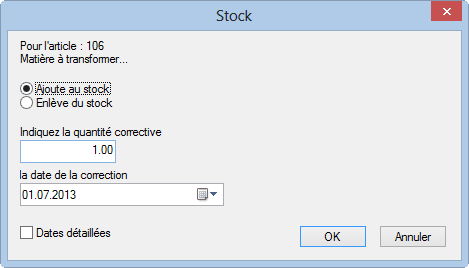
11.4.6Les états du stock Le bouton Rapports et états du volet latéral des articles propose le suivi des mouvements de stock qui peuvent être valorisés ou non (§7.2.2 Onglet Divers – Gestion du stock)
Les statistiques peuvent être établies pour les articles des 3 cas suivants :
- Les articles avec gestion de stock : les articles dont l’option Gestion de stock est active (§7.2.2 Onglet Divers – Gestion du stock).
- Tous les articles référencés : les articles figurant dans une facture émise ou reçue.
- Les articles de l’accès courant : les articles qui figurent dans l’accès actuellement sélectionné (§2.6.1 Les accès de la liste de gauche).
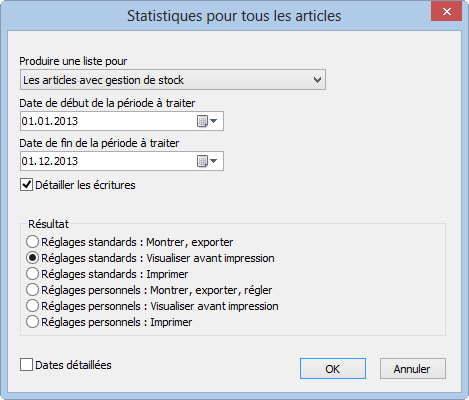
- L’option Détailler les écritures sert à obtenir une information détaillée ou regroupée.
- La statistique Mouvements montre la variation du stock entre 2 dates. La date de début de l’analyse ne peut pas être antérieure à la date du stock initial.
- La statistique Inventaire montre l’état du stock à une date donnée. Ce rapport se base sur les fiches de l’inventaire initial (§11.4 Saisir le stock initial) et les fiches d’entrée et sortie de stock correspondant aux achats et ventes d’articles.
Ce rapport n’est disponible que si vous avez activé une gestion de stock (§11.1 Activer la gestion de stock)
- La statistique Comparatif périodique montre les achats et ventes cumulés des articles pour l’année sélectionnée et les 2 années précédentes.
Les boutons de la zone Fiche courante proposent les mêmes rapports, mais uniquement pour la fiche sélectionnée, même si celle-ci n’est pas liée à la gestion de stock.
Le bouton Rapports et états du volet latéral des articles propose le suivi des mouvements de stock qui peuvent être valorisés ou non (§7.2.2 Onglet Divers – Gestion du stock)
Les statistiques peuvent être établies pour les articles des 3 cas suivants :
- Les articles avec gestion de stock : les articles dont l’option Gestion de stock est active (§7.2.2 Onglet Divers – Gestion du stock).
- Tous les articles référencés : les articles figurant dans une facture émise ou reçue.
- Les articles de l’accès courant : les articles qui figurent dans l’accès actuellement sélectionné (§2.6.1 Les accès de la liste de gauche).
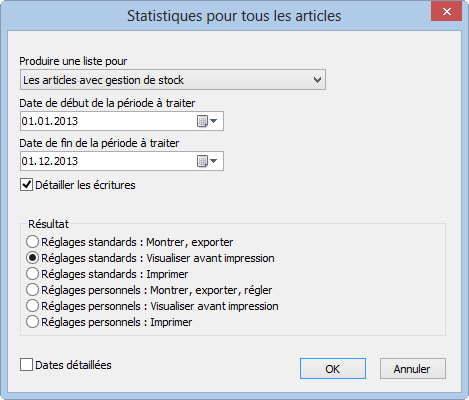
- L’option Détailler les écritures sert à obtenir une information détaillée ou regroupée.
- La statistique Mouvements montre la variation du stock entre 2 dates. La date de début de l’analyse ne peut pas être antérieure à la date du stock initial.
- La statistique Inventaire montre l’état du stock à une date donnée. Ce rapport se base sur les fiches de l’inventaire initial (§11.4 Saisir le stock initial) et les fiches d’entrée et sortie de stock correspondant aux achats et ventes d’articles.
Ce rapport n’est disponible que si vous avez activé une gestion de stock (§11.1 Activer la gestion de stock)
- La statistique Comparatif périodique montre les achats et ventes cumulés des articles pour l’année sélectionnée et les 2 années précédentes.
Les boutons de la zone Fiche courante proposent les mêmes rapports, mais uniquement pour la fiche sélectionnée, même si celle-ci n’est pas liée à la gestion de stock.
11.4.7Archiver le stock La gestion de stock nécessite de conserver toutes les entrées et sorties. En fonction de l’importance de vos activités, il se peut que le nombre de factures enregistrées péjore les performances du logiciel.
Il est possible d’archiver les anciennes factures émises et reçues, ou même de les supprimer, tout en conservant la trace des mouvements de stock de chaque article. Crésus enregistre dans une fiche cachée une entrée regroupée par trimestre pour tous les achats et une sortie regroupée par trimestre de toutes les ventes de chaque article. On perd naturellement le détail du mouvement, mais cela permet tout de même d’afficher une variation ou un état de stock trimestriel depuis le début de l’activité de l’entreprise.
- Cliquez le bouton Archiver le stock dans les réglages des articles :
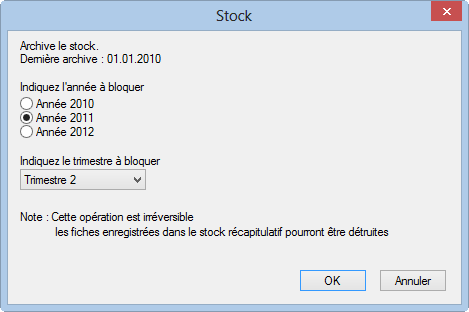
- La date du dernier archivage est indiquée. Il n’est pas possible de générer un archivage antérieur à cette date.
- Sélectionnez l’année, puis le trimestre de la nouvelle période archivée.
- Pour effectuer l’opération, cliquez le bouton OK.
Les statistiques établies ignorent les fiches archivées, mais traitent les fiches récapitulatives générées lors de l’archivage, et toutes les fiches qui n’ont pas encore été archivées. Vous ne pourrez par conséquent plus recalculer un stock à une date précise avant la date d’archivage, mais uniquement à des fins de trimestres. Si vous utilisez la fonction de suppression de fiches, Crésus ne supprime que les fiches qui ont été archivées.
La gestion de stock nécessite de conserver toutes les entrées et sorties. En fonction de l’importance de vos activités, il se peut que le nombre de factures enregistrées péjore les performances du logiciel.
Il est possible d’archiver les anciennes factures émises et reçues, ou même de les supprimer, tout en conservant la trace des mouvements de stock de chaque article. Crésus enregistre dans une fiche cachée une entrée regroupée par trimestre pour tous les achats et une sortie regroupée par trimestre de toutes les ventes de chaque article. On perd naturellement le détail du mouvement, mais cela permet tout de même d’afficher une variation ou un état de stock trimestriel depuis le début de l’activité de l’entreprise.
- Cliquez le bouton Archiver le stock dans les réglages des articles :
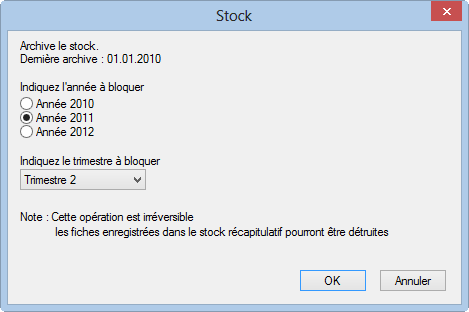
- La date du dernier archivage est indiquée. Il n’est pas possible de générer un archivage antérieur à cette date.
- Sélectionnez l’année, puis le trimestre de la nouvelle période archivée.
- Pour effectuer l’opération, cliquez le bouton OK.
Les statistiques établies ignorent les fiches archivées, mais traitent les fiches récapitulatives générées lors de l’archivage, et toutes les fiches qui n’ont pas encore été archivées. Vous ne pourrez par conséquent plus recalculer un stock à une date précise avant la date d’archivage, mais uniquement à des fins de trimestres. Si vous utilisez la fonction de suppression de fiches, Crésus ne supprime que les fiches qui ont été archivées.
